Le photographe Anthony Morganti a récemment partagé une courte vidéo intéressante sur des actions très simples en un clic que vous pouvez facilement effectuer dans Photoshop et qui pourraient vraiment faire gagner beaucoup de temps ou aider ceux qui débutent avec le logiciel.
Actions en un clic dans Photoshop
Nous ne savons pas exactement pourquoi Adobe a choisi de masquer ces actions en un clic potentiellement utiles dans Photoshop, mais vous devez accéder à l'aide > Aide de Photoshop et choisir des actions rapides.
Morganti suggère que si vous souhaitez utiliser l'une de ces actions rapides, vous devez dupliquer le calque d'arrière-plan que vous avez juste pour que si vous vous trompez, vous puissiez facilement revenir à l'image d'origine (d'après notre expérience, c'est une bonne suggestion et en effet toutes ces actions ne créent pas leur propre calque pour une raison quelconque).
Alors, que pouvez-vous faire avec ces actions rapides ? pour le moment, il y a 23 actions rapides sur la liste et il est possible qu'Adobe en ajoute d'autres (nous savons que l'entreprise travaille dur pour ajouter de nouveaux filtres neuronaux que certaines de ces actions rapides utilisent).
Voici une liste des actions rapides existantes dans Photoshop (vous pouvez en savoir plus sur la mise à jour d'octobre d'Adobe) :
- Supprimer l'arrière-plan : Supprime automatiquement l'arrière-plan d'une image.
- Flou d'arrière-plan : Flou l'arrière-plan de votre image.
- Sélectionnez le sujet :sélectionnez automatiquement le sujet d'une image pour pouvoir passer directement à la retouche.
- Une peau lisse : Réduit les imperfections du visage, telles que les imperfections et l'acné.
- Créer un arrière-plan N/B :convertit l'arrière-plan de votre image en noir et blanc (en préservant la couleur des sujets).
- Améliorer l'image :améliore automatiquement votre image en ajustant des éléments tels que la luminosité, la netteté, la teinte ou le contraste.
- Effet Duotone : Donne un effet spectaculaire et coloré, parfait pour les photos à contraste élevé.
- Régler l'éclairage – appliquez de petites modifications à votre image pour qu'elle apparaisse plus lumineuse et plus accrocheuse.
- Sélectionner l'arrière-plan :sélectionnez automatiquement l'arrière-plan d'une image afin de pouvoir passer directement à l'édition.
- Créer une image N/B : convertir une photo couleur en noir et blanc en la désaturant.
- Coloriser de vieilles photos – ajouter de la couleur aux images vintage N&B.
- Sélectionner le ciel : sélectionner automatiquement le ciel dans une image pour effectuer des ajustements ou le remplacer.
- Ajouter un effet de bichromie – obtenir un effet de couleur spectaculaire.
- Ajouter une lumière parasite – ajoutez de l'éclat à votre image.
- Filtre autoportrait expressif – ajoutez des coups de pinceau saisissants et des couleurs vives à votre portrait.
- Ajouter une vignette :Assombrir les bords d'une image pour apporter une mise au point subtile en son centre.
- Supprimer les artefacts JPEG :rendez une image plus nette avec ce filtre, qui élimine les imperfections résultant de la compression.
- Créer une image N/B – convertir une image couleur en N&B en la désaturant.
- Filtres de ciel nocturne tourbillonnants – animez vos images avec des coups de pinceau distinctifs.
- Filtre d'impression de gravure sur bois – estampiller le style des dessins artistiques.
- Filtre à lueur diffuse – filtre flou onirique.
- Filtre à charbon :Donnez à votre photo l'aspect audacieux et dramatique d'un croquis au fusain.
- Filtre vitrail :divisez votre image en volets aux couleurs vives. Affinez la taille des cellules et bien plus encore pour obtenir le bon aspect pour votre sujet.
Les actions rapides dans Photoshop
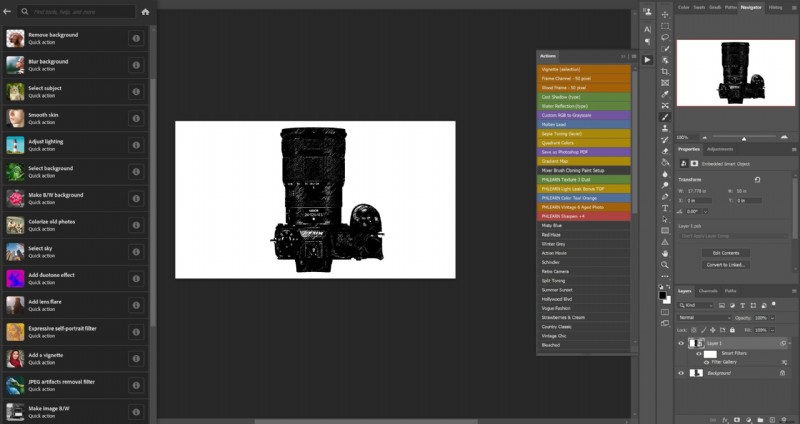
Nous avons essayé plusieurs de ces actions rapides. Certains fonctionnent mieux que d'autres et certains ne fonctionnent que dans des situations très spécifiques. Il serait utile que davantage de ces actions soient accompagnées d'au moins certains paramètres que vous pouvez modifier pour mieux les adapter au résultat souhaité, mais cela reste amusant à jouer et peut parfois être utile.
Vous pouvez trouver de nombreux autres didacticiels vidéo Photoshop dans la section Photoshop de LensVid. Vous pouvez trouver plus de vidéos d'Anthony Morganti ici et les vidéos de PhotoshopCAFE ici sur ici.
